
Hướng dẫn những cách xóa ảnh trên iCloud để giải phóng bộ nhớ
Nếu bạn đang muốn tìm cách xóa ảnh trên iCloud thì hãy theo dõi nội dung sau đây để được hướng dẫn các thao tác cực kì đơn giản nhé!
iCloud có vai trò rất quan trọng, giúp bạn lưu trữ những dữ liệu quan trọng trong điện thoại, phòng trường hợp rủi ro. Tuy nhiên cũng vì vậy nên đôi khi bộ nhớ iCloud của bạn đã đầy và cần giải phóng bớt. Nếu bạn đang muốn tìm cách xóa ảnh trên iCloud thì hãy theo dõi nội dung sau đây để được hướng dẫn các thao tác cực kì đơn giản nhé!
Vì sao bạn nên xoá bớt ảnh trên iCloud?
Có một sự thật mà các iFan đều biết đó là trong số các dữ liệu trên iCloud thì mục hình ảnh chính là phần chiếm nhiều dung lượng nhất. Nhất là với những người có sở thích video, chụp ảnh và ghi lại những khoảnh khắc đáng nhớ trong cuộc sống.
Vì vậy, để tối ưu bộ nhớ lưu trữ iCloud, bạn cần xóa bớt những bức ảnh không quan trọng, hoặc những bức ảnh không đẹp để giải phóng dung lượng. Chỉ như vậy bạn mới có thể giúp bộ nhớ của iCloud trống trải hơn, từ đó chứa các tài liệu quan trọng khác.
Lưu ý: Nếu bạn không muốn xóa những bức ảnh trên iCloud nhưng cần dung lượng bộ nhớ để lưu trữ những tài liệu quan trọng khác thì hãy mua thêm dung lượng!
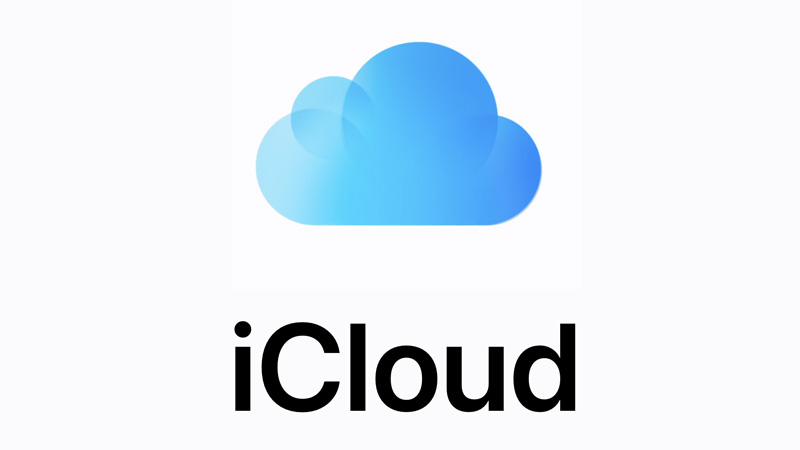
2 cách xóa ảnh trên iCloud bằng điện thoại iPhone
Để có thể xóa ảnh khỏi tài khoản iCloud bằng điện thoại iPhone, bạn có thể áp dụng một trong 2 cách sau!
Hướng dẫn các thao tác xóa ảnh vĩnh viễn trên iCloud và cả thiết bị
Cách xóa ảnh trên iCloud vĩnh viễn khá đơn giản, bạn có thể thực hiện việc đó bằng ứng dụng Ảnh.
Các bước thực hiện cụ thể như sau đây:
– Bước 1: Đầu tiên, bạn khởi động ứng dụng Ảnh trên điện thoại rồi click chọn vào một (hoặc nhiều) bức ảnh mà bạn muốn xóa khỏi thiết bị.
– Bước 2: Để xóa ảnh, bạn tùy vào số lượng ảnh mà bạn có thể thực hiện một trong 2 cách sau để thực hiện:
- Nếu bạn xóa 1 ảnh thì hãy nhấn và giữ ảnh trong khoảng 3 giây, cho đến khi thanh menu hiện lên trên màn hình rồi nhấn Xóa là được.
- Nếu bạn muốn xóa nhiều ảnh cùng một lúc thì hãy nhấn vào mục Chọn ở góc trên cùng bên phải của giao diện màn hình > Nhấn chọn từng ảnh hoặc kéo để chọn nhiều ảnh gần nhau > Ở góc dưới cùng màn hình bên phải, nhấn chọn vào biểu tượng thùng rác để xoá.
Sau khi đã hoàn tất các thao tác ở trên, những bức ảnh đó không chỉ biến mất khỏi thiết bị của bạn mà còn biến mất khỏi trang web iCloud.
Cách xóa ảnh trên iCloud mà không xóa khỏi thiết bị của bạn
Ngược lại với cách ở trên, với việc thực hiện các thao tác sau đây, bạn có thể xóa ảnh khỏi tài khoản iCloud của mình nhưng không ảnh hưởng đến ảnh trên điện thoại. Để làm được điều này, bạn cần tắt tính năng đồng bộ hóa Ảnh iCloud rồi thực hiện cách xóa bớt ảnh trên iCloud bằng những thao tác như sau:
– Bước 1: Đầu tiên bạn truy cập vào ứng dụng Cài đặt trên màn hình chính của điện thoại rồi lướt xuống phía dưới cho đến khi nhìn thấy mục Ảnh > Click chọn rồi đến bước tiếp theo.
– Bước 2: Tắt tính năng đồng bộ Ảnh trên iCloud bằng cách vuốt biểu tượng nút màu xanh sang trái.
– Bước 3: Nếu có bất kỳ thiết bị iOS nào khác đã kết nối với tài khoản iCloud này thì bạn đều thực hiện lại thao tác ở bước 1 và 2 cho đến khi các kết nối với tài khoản Apple ID đó đều đã bị ngưng. Như vậy có nghĩa là từng bộ sưu tập ảnh trên từng thiết bị của bạn sẽ được hệ thống quản lý một cách riêng lẻ.
– Bước 4: Mở trang web iCloud.com trong trang trình duyệt rồi tiến hành đăng nhập bằng ID Apple và nhập mật khẩu để truy cập.
– Bước 5: Tại giao diện chính của hệ thống iCloud, bạn truy cập vào Ảnh rồi tùy vào nhu cầu xóa ảnh của bạn mà thực hiện một trong các thao tác sau:
- Để xóa một hoặc một số ảnh mà bạn lựa chọn, hãy giữ phím Ctrl hoặc phím Command trên bàn phím rồi click chọn vào từng bức ảnh mà bạn muốn chọn > Cho đến khi đã chọn xong ảnh, bạn nhấp vào biểu tượng thùng rác nằm ở vị trí trên cùng bên phải của trang để xoá.
- Để xóa tất cả ảnh trong bộ sưu tập ảnh trên iCloud của bạn, hãy nhấn tổ hợp phím Ctrl + A hoặc Command + A trên bàn phím rồi nhấp vào biểu tượng thùng rác nằm ở vị trí trên cùng bên phải của trang để xoá.

Hướng dẫn xóa ảnh trên iCloud bằng iPad
Theo dõi cách xóa ảnh trên iCloud trên iPad bằng những thao tác như sau:
- Bước 1: Bạn vào safari rồi truy cập vào địa chỉ trang web www.iCloud.com > Đăng nhập tài khoản bằng Apple ID và nhập mật khẩu để truy cập vào mục quản lý iCloud.
- Bước 2: Bước tiếp theo, bạn truy cập vào mục Photos (Ảnh) tại giao diện chính.
- Bước 3: Tại đây, bạn sẽ nhìn thấy tất cả các bức ảnh mà bạn lưu trữ trong tài khoản iCloud của mình. Bạn chỉ cần chọn một hoặc nhiều bức ảnh mà mình muốn xoá rồi click chọn vào biểu tượng thùng rác nằm ở góc trên cùng bên phải của trang để xoá. Hoặc nếu bạn muốn xoá tất cả ảnh thì chọn mục All photos rồi nhấn vào thùng rác là được.
- Bước 4: Sau khi click chọn vào biểu tượng thùng rác, để xác nhận thao tác của bạn, hệ thống sẽ xuất hiện hộp thoại thông báo trên màn hình và bạn chỉ cần chọn Delete để tiến hành xoá tất cả.
Lưu ý: Ngoài việc sử dụng iPad để tiến hành cách xóa ảnh trên iCloud, bạn cũng có thể thực hiện thao tác này bằng laptop với những bước tương tự như đã hướng dẫn ở trên.
Làm sao để khôi phục ảnh đã xóa trên iCloud?
Cũng tương tự như tính năng thùng rác trên máy tính, Apple cũng sẽ lưu giữ lại bản sao lưu gần nhất trong iCloud phòng trường hợp bạn đổi ý muốn tìm lại để khôi phục ảnh. Đây cũng được đánh giá là một điểm đặc biệt của Apple.
Vậy làm sao để khôi phục ảnh đã xoá trên iCloud?
Các thao tác vô cùng đơn giản, bạn có thể thực hiện từng bước như hướng dẫn dưới đây của Chợ Tốt:
- Bước 1: Đầu tiên bạn cần truy cập vào mục Cài đặt trên màn hình chính của thiết bị rồi chọn vào biểu ngữ trên cùng (tức phần tên hồ sơ của người dùng).
- Bước 2: Sau đó các mục chọn sẽ xuất hiện, bạn chọn iCloud rồi kéo xuống cho đến khi nhìn thấy mục Sao lưu iCloud rồi click chọn.
- Bước 3: Cuối cùng, bạn nhấn chọn Sao lưu ngay bây giờ là đã có thể khôi phục lại ảnh đã xoá.

Một số lưu ý quan trọng khi xóa ảnh trong tài khoản iCloud
- Bạn có thể khôi phục lại ảnh đã xóa trên iCloud bằng nhiều thiết bị khác nhau như iPad, iPad, Macbook,… Nhưng tuỳ vào thời gian bạn thực hiện thao tác xoá ảnh mà việc khôi phục có tốc độ nhanh hay chậm khác nhau.
- Việc bạn xoá ảnh trong iCloud có được giữ lại trên thiết bị của bạn hay không còn tuỳ thuộc vào việc bạn thiết lập cài đặt khi lưu trữ ảnh. Cụ thể, trong trường hợp bạn muốn xoá ảnh trên iCloud nhưng không xoá ảnh trong điện thoại thì hãy tắt phần iCloud Library nhé!
- Sau khi đã xoá ảnh trên iCloud, dù bạn dùng những thiết bị khác nhau để truy cập vào tài khoản Apple ID thì cũng sẽ không thể truy cập vào dữ liệu, hình ảnh, tệp,… đã xoá.
- Trong một số trường hợp, nếu bạn đã xoá dữ liệu sao lưu trên iCloud thì điều đó có nghĩa là ảnh đã mất vĩnh viễn và bạn không thể khôi phục lại được.
Trên đây là những hướng dẫn của Chợ Tốt giúp bạn biết cách xoá ảnh trên iCloud, hi vọng những chia sẻ trên sẽ có ích cho bạn.
Admin
Link nội dung: https://caigihay.vn/huong-dan-nhung-cach-xoa-anh-tren-icloud-de-giai-phong-bo-nho-1732998007-a11743.html